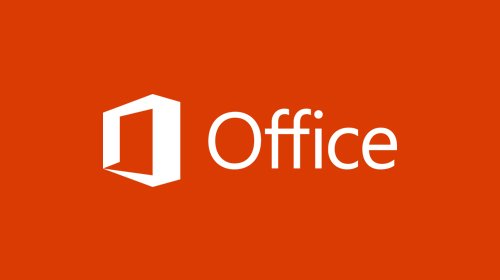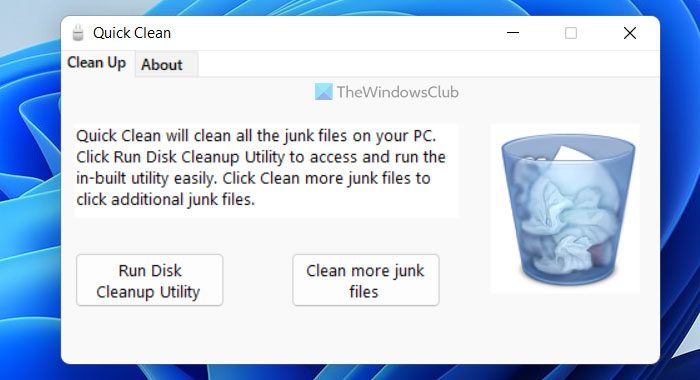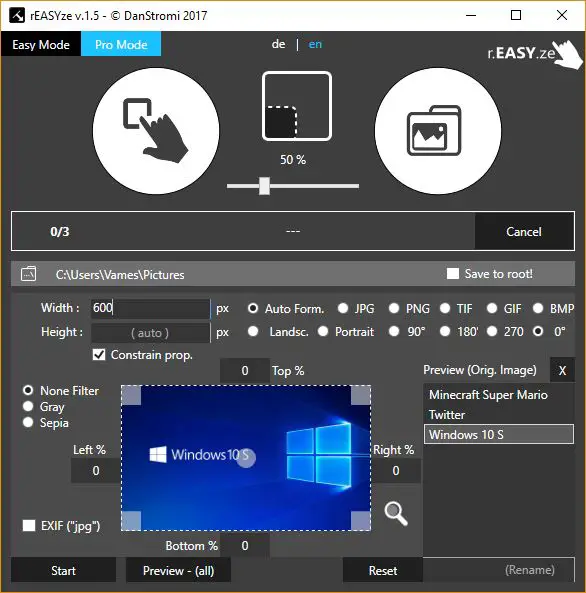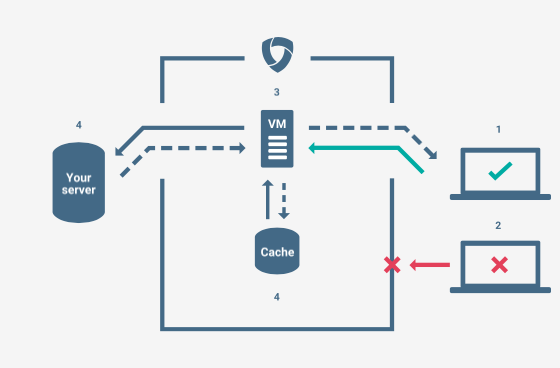Mozilla Firefox では、Windows 10 アクション センターに通知が直接表示されます。これとは別に、ユーザーには、受信する通知の数を構成したり、通知の優先度を設定したりするなどの追加オプションもあります。通知とアクションの設定。ただし、これはほとんどのユーザーにとって気が散る原因となる可能性があります。実際、これは不要な拡張機能や偽のソフトウェアなどを宣伝する方法としてますます使用されています。 したがって、この機能を無効にしたい場合は、ファイアーフォックスでの通知Windows 10 アクション センター, この記事に従ってください。
Windows 10 アクション センターで Firefox の通知をオフにする
サイトの通知を完全に無効にするには、Firefox の隠しシークレットの詳細設定を使用できます。概要:設定ページ。
Mozilla Firefox を開いて次のように入力します概要:設定アドレスバーに入力してEnterを押します。警告メッセージが表示された場合は、無視して「」をクリックしてください。リスクは承ります!' ボタン。
ここで、「検索フィルター」ボックスに「アラート」と入力し、Enter キーを押します。次の設定がウィンドウに表示されるはずです。
アラート.useSystemBackend
設定の値が次のように設定されている場合は、真実、Windows 10 アクション センターに Web サイトの通知が表示されるはずです。
これを無効にするには、この値を変更して次のように設定する必要があります。間違い。設定すると、Firefox の通知システムに通知が表示されます。
したがって、設定を変更するには、アラート.useSystemBackend設定してその値を変更します。または、設定を右クリックして [切り替えオプション] を選択することもできます。
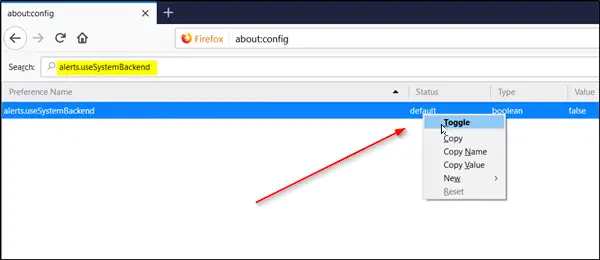
それでおしまい!
ウィンドウを閉じてブラウザを再起動します。変更はすぐに適用されます。
Firefox がこのサポートを享受できる最初のブラウザではないことに注意することが重要です。Chrome は Windows でのネイティブ通知もサポートしています。
![Windows スタート メニューの検索が遅い [修正]](https://rele.work/tech/hayato/wp-content/uploads/2022/07/Windows-Start-Menu-Search-is-slow.jpg)